الإعلانات
تتيح لك الأجهزة الافتراضية (VMs) تشغيل أنظمة تشغيل أخرى داخل نظام التشغيل الحالي. سيتم تشغيل نظام التشغيل الظاهري كما لو كان مجرد برنامج آخر على جهاز الكمبيوتر الخاص بك.
يعد هذا مثاليًا لاختبار أنظمة التشغيل الأخرى ، مثل Windows 10 أو أنظمة التشغيل Linux البديلة. يمكنك أيضًا استخدام الأجهزة الافتراضية لتشغيل البرامج على أنظمة التشغيل التي لم يتم تصميمها لها. على سبيل المثال ، يمكنك ذلك تشغيل برامج Windows على جهاز Mac أو تشغيل نسخ متعددة من تطبيق على جهاز Mac مع جهاز افتراضي.
هل تريد البدء باستخدام الأجهزة الافتراضية؟ لست مضطرًا إلى دفع أي شيء - هناك العديد من برامج الجهاز الظاهري الرائعة والمجانية.
ما هي الآلة الافتراضية؟
الآلة الافتراضية هي برنامج يعمل كحاسوب افتراضي. يعمل على نظام التشغيل الحالي (نظام التشغيل المضيف) ويوفر أجهزة افتراضية لأنظمة تشغيل الضيف. يعمل نظام التشغيل الضيف في نافذة على نظام التشغيل المضيف ، تمامًا مثل أي برنامج آخر على جهاز الكمبيوتر الخاص بك.
من منظور نظام تشغيل الضيف ، فإن الآلة الافتراضية هي حاسوب حقيقي مادي.
يتعامل محرك محاكاة الجهاز الظاهري ، المسمى hypervisor ، مع الأجهزة الافتراضية ، بما في ذلك وحدة المعالجة المركزية والذاكرة ومحرك الأقراص الثابتة وواجهة الشبكة والأجهزة الأخرى. الأجهزة الافتراضية التي توفرها خريطة برنامج Hypervisor لأجهزة حقيقية على جهازك المادي. على سبيل المثال ، يتم تخزين القرص الثابت الظاهري للجهاز الظاهري في ملف موجود على محرك الأقراص الثابتة.
يمكنك تثبيت العديد من الأجهزة الافتراضية على نظامك. أنت محدود فقط بكمية التخزين المتوفرة لديك. بمجرد تثبيت العديد من أنظمة التشغيل ، يمكنك فتح برنامج الجهاز الظاهري واختيار الجهاز الظاهري الذي تريد تشغيله. يبدأ نظام تشغيل الضيف ويعمل في نافذة على نظام التشغيل المضيف ، على الرغم من أنه يمكنك أيضًا تشغيله في وضع ملء الشاشة.
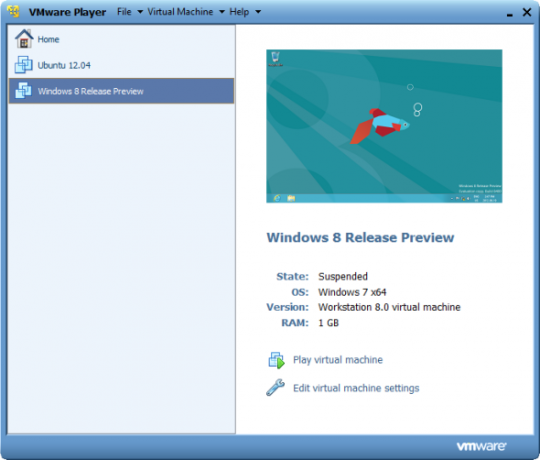
الاستخدامات العملية للأجهزة الافتراضية
الأجهزة الافتراضية لها عدد من الاستخدامات الشائعة 7 أسباب عملية للبدء في استخدام آلة افتراضيةتم اختيار مصطلح "افتراضي" في العديد من الطرق. الواقع الافتراضي. ذاكرة الوصول العشوائي الافتراضية. مدارس افتراضية. لكن المحاكاة الافتراضية في سياق أجهزة الكمبيوتر يمكن أن تكون مربكة. نحن هنا لتوضيح الأمر. قراءة المزيد :
اختبر إصدارات جديدة من أنظمة التشغيل: يمكنك تجربة Windows 10 على جهاز الكمبيوتر الذي يعمل بنظام Windows 7 إذا لم تكن على استعداد للترقية بعد.
قم بتجربة أنظمة التشغيل الأخرى: تثبيت توزيعات مختلفة من لينكس في جهاز افتراضي يتيح لك تجربتها ومعرفة كيفية عملها. و تشغيل نظام macOS على نظام التشغيل Windows 10 في جهاز افتراضي يتيح لك التعود على نظام تشغيل مختلف تفكر في استخدامه بدوام كامل.
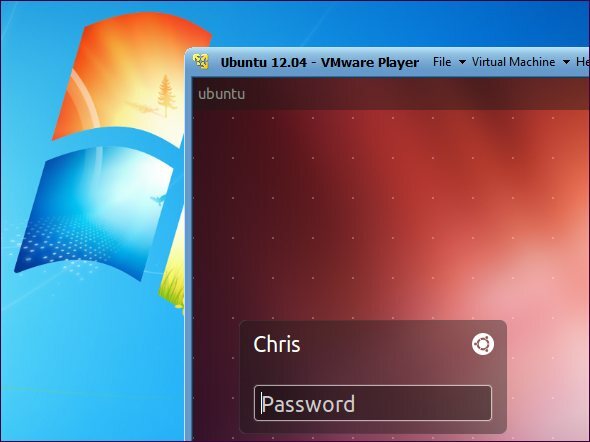
استخدام البرامج التي تتطلب نظام تشغيل قديم: إذا كان لديك تطبيق مهم يعمل فقط على Windows XP ، يمكنك ذلك تثبيت XP في جهاز افتراضي كيفية الحصول على ويندوز إكس بي تنزيل مجاني من مايكروسوفت ، من الناحية القانونيةتمنح Microsoft تنزيلات Windows XP مجانًا ، بشرط أن تستخدم جهازًا افتراضيًا. تشرح هذه المقالة كيف. قراءة المزيد وتشغيل التطبيق هناك. يسمح لك هذا باستخدام تطبيق يعمل فقط مع Windows XP دون تثبيته فعليًا على جهاز الكمبيوتر الخاص بك. هذا مهم لأن Windows XP لم يعد يتلقى الدعم من Microsoft.
تشغيل برنامج مصمم لنظام تشغيل آخرs: يمكن لمستخدمي Mac و Linux تشغيل Windows في جهاز ظاهري لاستخدام برامج Windows على أجهزة الكمبيوتر الخاصة بهم دون مشاكل في التوافق. للأسف ، تعتبر الألعاب مشكلة. تقدم برامج الجهاز الظاهري الألعاب العلوية والألعاب ثلاثية الأبعاد لن تعمل بسلاسة في VM.
اختبار البرنامج على منصات متعددة: إذا كنت بحاجة إلى اختبار ما إذا كان التطبيق يعمل على أنظمة تشغيل متعددة ، فيمكنك تثبيت كل منها في جهاز ظاهري.
دمج الخوادم: بالنسبة إلى الشركات التي تدير خوادم متعددة ، يمكنها وضع بعضها في أجهزة افتراضية وتشغيلها على جهاز كمبيوتر واحد. كل آلة افتراضية عبارة عن حاوية معزولة ، لذلك لا يقدم هذا الصداع الأمني المرتبط بتشغيل خوادم مختلفة على نفس نظام التشغيل. يمكن أيضًا نقل الأجهزة الافتراضية بين الخوادم الفعلية.
برنامج الجهاز الظاهري الموصى به
فيرتثلبوإكس هو تطبيق رائع مفتوح المصدر يعمل على أنظمة التشغيل Windows و macOS و Linux. أحد أفضل الأجزاء حول VirtualBox هو عدم وجود إصدار تجاري. هذا يعني أنك تحصل على جميع الميزات مجانًا ، بما في ذلك الميزات المتقدمة مثل اللقطات. يتيح لك هذا حفظ حالة الجهاز الظاهري والعودة إلى تلك الحالة في المستقبل ، وهو أمر رائع للاختبار.
لقد كتبنا دليل كامل ل VirtualBox كيفية استخدام VirtualBox: دليل المستخدممع VirtualBox يمكنك بسهولة تثبيت واختبار أنظمة تشغيل متعددة. سنوضح لك كيفية إعداد Windows 10 و Ubuntu Linux كجهاز افتراضي. قراءة المزيد التي سوف تحصل على انك بدأته.
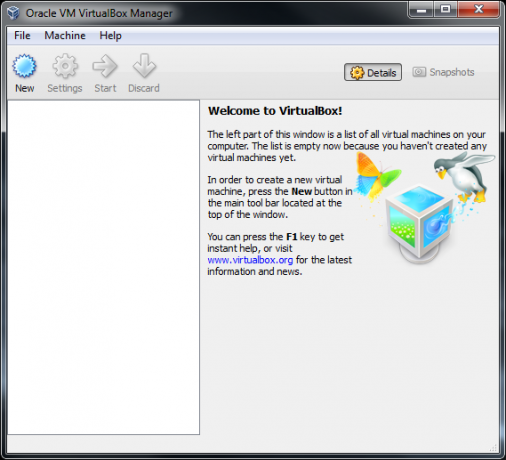
برنامج VMware Player هو برنامج VM آخر معروف لنظامي التشغيل Windows و Linux. VMware Player هو النظير المجاني لـ VMware Workstation ، وهو تطبيق تجاري ، لذلك لا تحصل على جميع الميزات المتقدمة التي قد تحصل عليها مع VirtualBox.
ومع ذلك، يعد كل من VirtualBox و VMware Player برامج قوية VirtualBox مقابل برنامج VMware Player: أفضل جهاز افتراضي لنظام التشغيل Windowsهل تكافح من أجل تحديد برنامج الجهاز الظاهري الذي تريد استخدامه؟ VirtualBox و VMware Workstation Player كلاهما مجاني. ولكن أيهما أفضل لك؟ دعنا نساعدك لتكتشف! قراءة المزيد التي تقدم الميزات الأساسية مجانًا. إذا لم ينجح أحدهما معك ، فجرّب الآخر.
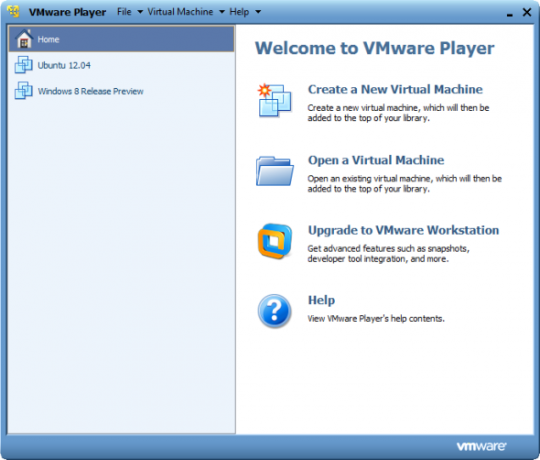
تحميل نظام تشغيل في جهازك الظاهري
لتثبيت نظام تشغيل في جهاز ظاهري ، ستحتاج إلى قرص تثبيت نظام التشغيل. إنشاء وسائط تثبيت Windows 10 سيكون مفيدًا لهذا. يمكنك أيضًا استخدام ملف صورة ISO ، والذي غالبًا ما تأتي توزيعات Linux. توفر برامج الآلة الافتراضية معالجات سهلة الاستخدام ترشدك خلال عملية إنشاء جهاز افتراضي وتثبيت نظام تشغيل الضيف.
قد ترغب أيضًا في معرفة كيفية القيام بذلك إنشاء جهاز افتراضي باستخدام Windows 10 Hyper-V و كيف يقارن Hyper-V مع VirtualBox و VMWare. يجب عليك أيضًا الاطلاع على نصائحنا حول كيفية الحصول على أداء أسرع للماكينة الافتراضية أو نقل ملفات الجهاز الظاهري بين الضيف والمضيف.
لا تقتصر الأجهزة الافتراضية على أنظمة تشغيل سطح المكتب فقط ، بل يمكنك ذلك أيضًا محاكاة Android على Windows 10 أفضل محاكي أندرويد لنظام التشغيل Windows 10هل تعلم أنه يمكنك تشغيل Android مباشرة على جهاز الكمبيوتر الخاص بك؟ إليك أفضل محاكيات Android لنظام التشغيل Windows 10. قراءة المزيد .
بين هو نائب رئيس التحرير ومدير البريد الدعائي في MakeUseOf. حاصل على بكالوريوس في نظم المعلومات الحاسوبية من كلية غروف سيتي ، حيث تخرج مع مرتبة الشرف بامتياز مع مرتبة الشرف. إنه يستمتع بمساعدة الآخرين وهو متحمس لألعاب الفيديو كوسيلة.
